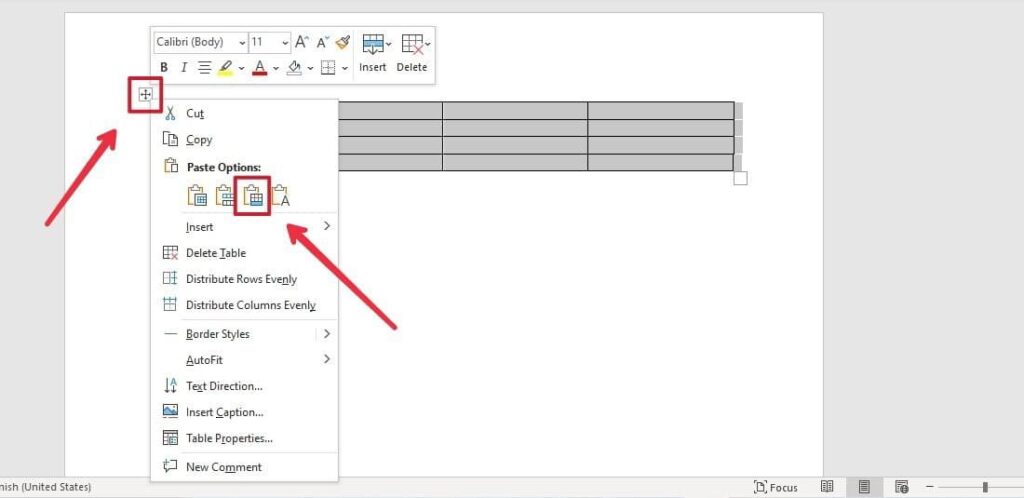Jedna od najvažnijih stvari koje možemo naučiti je korištenje riječ za kreiranje dokumenata. Nije važno čemu služi; uvijek će, barem jednom, postojati potreba da znate kako koristiti ovaj program za uređivanje dokumenata, bilo da riješite nepredviđeni događaj, kvalificirate se za posao ili pomognete prijatelju, kolegi, članu porodice ili poznaniku.
Srećom, nije teško naučiti koristiti Word. Međutim, treba znati mnogo stvari jer dolazi s beskrajnim funkcijama uređivanja koje je često donekle teško koristiti ako nemamo prethodnu ideju, ali koje su općenito jednostavne, a jedna od njih je lako spojite dva stola, nešto što ćemo objasniti u nekoliko jednostavnih koraka u nastavku.
Tako možete brzo spojiti dvije tablice u Wordu
Spojite dvije tablice u programu Word is jedna od najjednostavnijih stvari. Ne traje više od nekoliko sekundi, a vi morate samo izvršiti sljedeće korake koje sada navodimo:
- Prije svega, kad otvorite Word, morate stvoriti dvije različite tablice. Da biste to učinili, morate locirati odjeljak Ubaci, koja je među opcijama uređivanja na gornjoj ploči uređivača.
- Zatim kliknite na dugme Tabela i konfigurirajte tablice kako vam odgovara, s redovima i stupcima koje želite za svaku od njih. Ovdje postaje vaš izbor kako ih želite.
- Nakon što ste već unijeli tablice u Word dokument, morate ukloniti razmake između njih, a zatim pritisnuti na Izbriši, takođe skraćeno kao Del na većini tastatura, sve dok se obje tabele ne kombinuju. S ovim ćete kao rezultat imati jednu tablicu. Ovo je način na koji preporučujemo jer zadržava formate svake tablice onako kako su unaprijed definirani od trenutka kada su stvoreni.
- Druga opcija je pomicanje bilo kojeg od dva stola pomoću miša ili miša, klikom na ikonu sa četiri strelice koja se pojavljuje u gornjem lijevom uglu tablice. U ovom slučaju preporučujemo pomicanje tablice odozdo, a ne one odozgo, jer se može pojaviti debela i označena linija podjele koja otkriva kombinaciju oboje, što se može pojaviti i ako tablice imaju različit broj stupaca ili redove.
S druge strane, možete ih kombinirati kako god želite, bilo umetanjem jedne tablice u drugu, u okvir koji vam se sviđa, ili kako god želite. S druge strane, imajte na umu da ako stolovi imaju različite stilove i dizajne, oni će se i dalje kombinirati, ali će zadržati oba stila, pa ih morate prvo ličiti u odjeljku za prilagođavanje. Tada mu možete dati željeni dizajn i konfigurirati ga s više redova i stupaca.
Druge metode
Već smo objasnili najjednostavniji način spajanja dvije tablice u Word dokumentu. Mi takođe označavamo kako to učiniti pomoću miša, pomerajući ih dok se pravilno ne spoje. Međutim, postoje i dvije druge metode koje možete isprobati.
Za lijepljenje koristite opciju kombinacije kontekstnog menija
- Odaberite jednu od dvije tablice, klikom na ikonu sa četiri strelice u gornjem lijevom kutu.
- Zatim pritisnite kombinaciju tastera od "Ctrl + X"; ploča će se nakon toga rezati.
- Zatim kliknite na ikonu četiri strelice u kutu tablice koju želite kombinirati i odmah nakon toga otvorit će se izbornik opcija; tu postoji mogućnost lijepljenja Umetnite nove redove (R), s kojom možete kombinirati obje tablice i onu navedenu na sljedećem snimku zaslona.
Korišćenje prečica na tastaturi
Možete koristiti kombinaciju tasterskih prečica za kombinovanje tabele sa gornjom, pritiskom na Alt + Shift + strelica gore, ali prvo morate odabrati cijelu tablicu ispod, klikom na ikonu sa četiri strelice u kutu ili lebdenjem miša preko cijele tablice dok dvaput kliknete lijevom tipkom miša. Pritisnite strelicu jedan ili onoliko puta koliko je potrebno dok se daske ne spoje.
S druge strane, ako želite spojiti gornju tablicu s donjom, jednostavno morate napraviti istu kombinaciju tipki, ali sa strelicom prema dolje, koja izgleda ovako: Alt + Shift + strelica prema dolje.
Pomoću ovih kombinacija tipki možete pomicati sve stupce koje želite. Možete odabrati jednu ili više njih istovremeno, te ih učitati i preuzeti po vlastitom nahođenju, sve unutar iste tablice.
Ove metode koje smo ostavili ovdje za kombiniranje dvije tablice u Wordu su najpoznatiji i najjednostavniji. Međutim, postoje i drugi koji su malo kompliciraniji. Na isti način, ako više volite i znate druge načine, možete ih ostaviti u komentarima.
Konačno, tablice su jedan od najčešće korištenih objekata u Word dokumentima, kako za rad tako i za učenje. Dakle, njihovo kombiniranje je obično korisno, čak i više ako želite da izmijenite ili uredite dokument u Wordu koji je već napravio netko drugi. Na ovaj način potpuno izbjegavate da morate napraviti novu; samo ih morate pomiješati i, ako je potrebno, izmijeniti tekst koji je u njih upisan ili unijeti neke druge izmjene.
Ako vam je ovaj vodič o tome kako spojiti dvije tablice u Word dokumentu bio koristan, možete pogledati neke koje vam ostavljamo u nastavku; mogu vam biti zanimljivi:
- Kako duplicirati stranicu u Wordu
- Kako pisati razlomke u programu Microsoft Word
- Kako stvoriti vlastiti kalendar u programu Word
- Najbolje besplatne Excel mogućnosti
- Kako popraviti Microsoft Excel stupac i red
- Kako besplatno preuzeti Microsoft Office 365 sa bilo kojeg uređaja
- Kako saznati koju verziju Microsoft Officea imam
- Kako izravno staviti video u PowerPoint
- Kako komprimirati PowerPoint u jednostavnim koracima
- Najbolje besplatne alternative PowerPointu
- Kako ukloniti zaštitu iz Excela koji ima lozinku
- Kako napraviti pivot tablicu u Excelu bez komplikacija